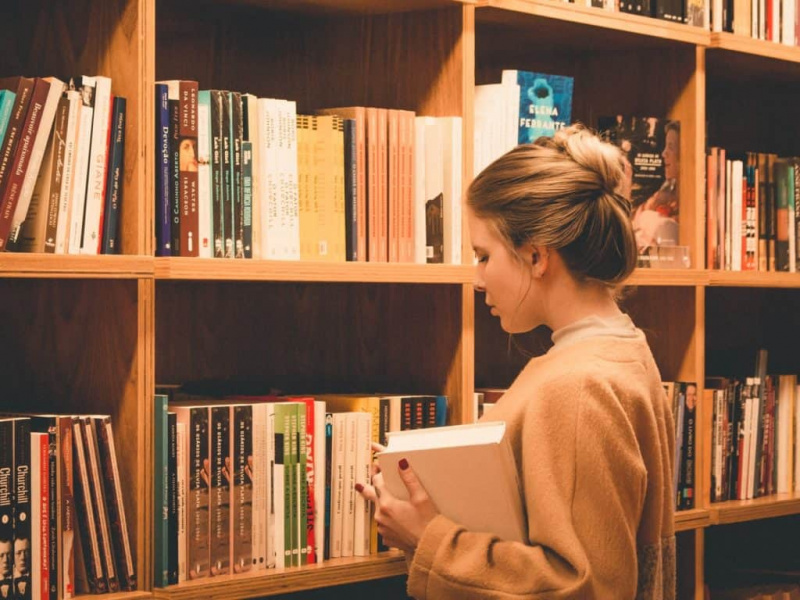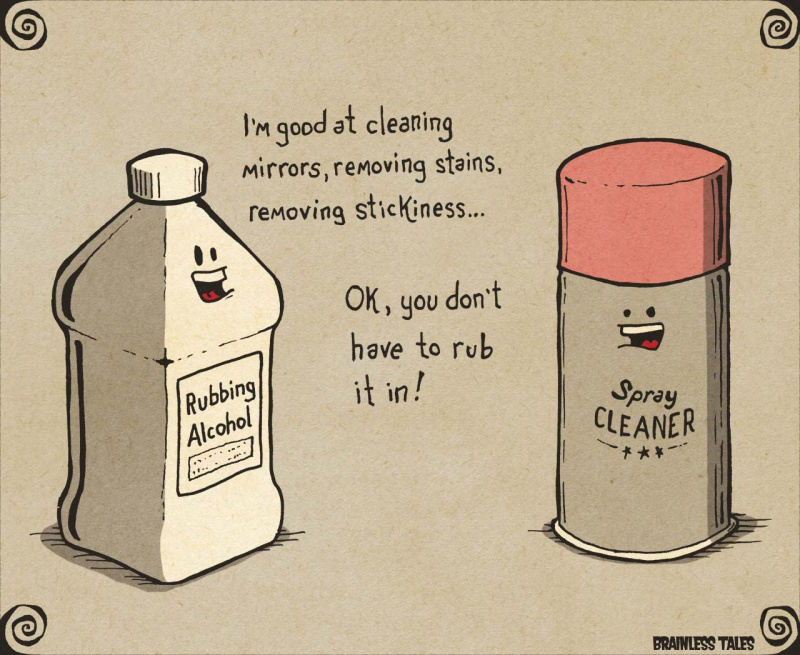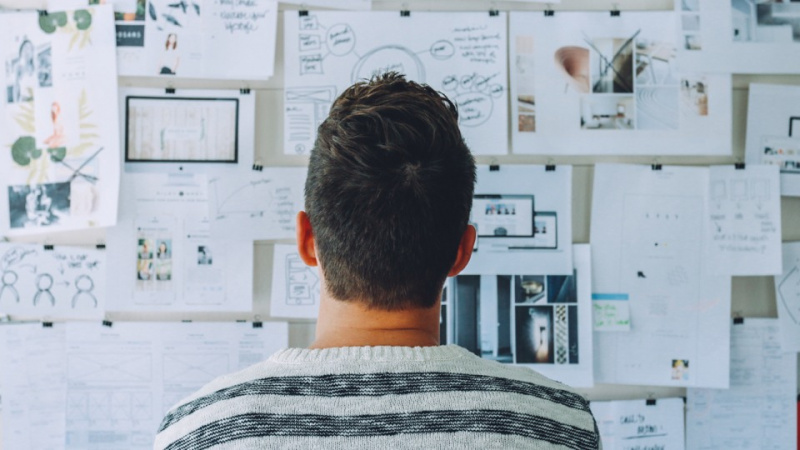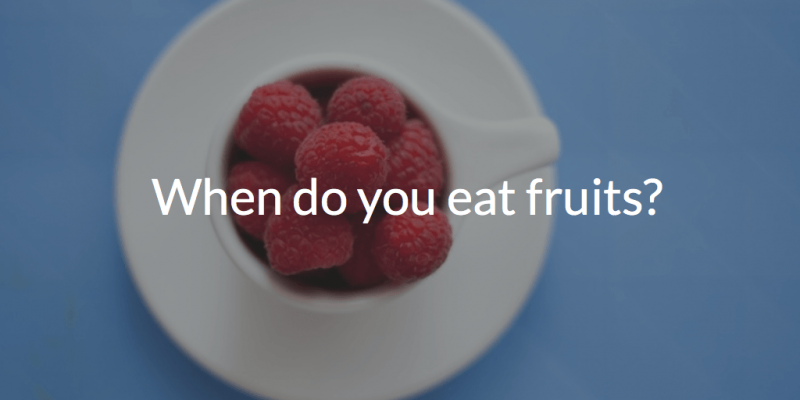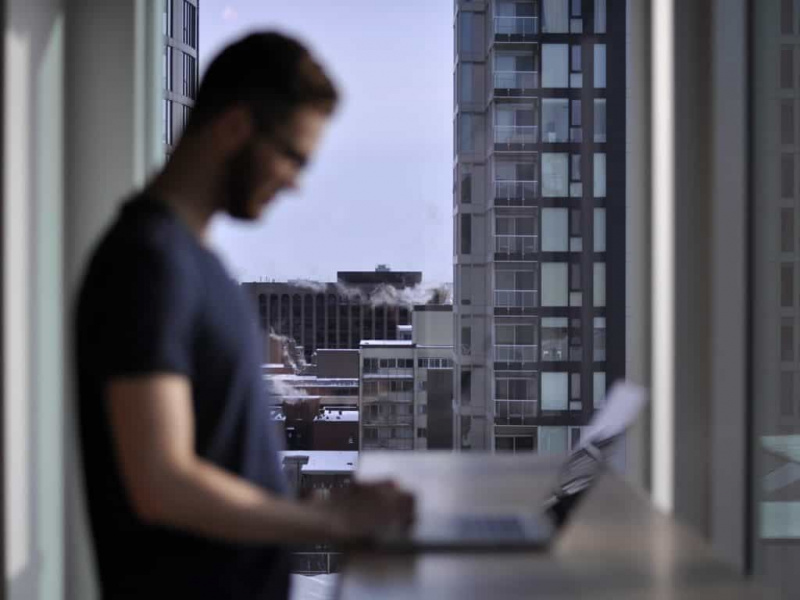Kuasai 25 Pintasan Mac Ini untuk Bekerja Lebih Cepat dan Lebih Cerdas

Di hari yang sibuk, Anda tahu betul apa artinya menghemat waktu. Tampaknya membuang-buang waktu untuk meninggalkan papan tombol dan bermain-main dengan mouse atau papan tombol Anda.
Pendekatan lain untuk menghemat detik-detik itu adalah dengan mengingat pintasan Mac agar bekerja lebih cepat dan lebih cerdas. Ini benar-benar akan membuat pekerjaan Anda lebih cepat daripada meremehkan mouse atau touchpad. Padahal, tidak menggunakan shortcut keyboard justru membuat Anda kehilangan 64 jam setiap tahunnya.
Saya pikir Anda semua tahu command- C berarti salin dan Command- V berarti tempel, tetapi ada lebih banyak pintasan selain ini. Perintah berikut telah dikompilasi untuk meningkatkan produktivitas Anda.
Sebelum kita mulai, berikut hal-hal yang perlu diperhatikan:
- Pintasan yang akan saya bahas di sini sesuai dengan keyboard Tata letak AS .
- Terkadang Anda mungkin menemukan beberapa kesulitan menggunakan rute pengganti konsol di Mac karena OS dan beberapa penggunaan mungkin saling bergumul. Jika Anda menemukan masalah seperti itu, silakan merujuk ke Bantuan Mac untuk versi sistem operasi Anda atau Anda juga dapat merujuk ke aplikasi utilitas.
Oke, mari kita lakukan!
1. Command+Shift + Tiga(3)
Untuk tangkapan layar penuh, tekan Command + shift + 3.
2. Perintah + Shift + Empat (4)
Anda mungkin juga perlu mengambil tangkapan layar dari jendela yang dipilih dari seluruh layar.
Tekan Command +shift + four dan saat jendela yang diinginkan ditekankan, ketuk mouse atau trackpad.
3. Perintah + Opsi + D
Pintasan ini membantu Anda menyembunyikan atau menampilkan dok. Ini sangat penting di Macbook di mana layarnya lebih kecil dan Anda membutuhkan lebih banyak real estat.Periklanan
4. Perintah + Q
Jika Anda ingin menghentikan aplikasi pada suatu titik, Anda hanya perlu mengklik Command + Q dan selesai.
5. Perintah + T
Dengan pengiriman Mac OS Sierra , windows sekarang dapat membawa tab. Namun, semua aplikasi di Mac Sierra mungkin tidak mendukung kontrol multi-tab. Untuk yang melakukannya, Anda dapat menekan Command + T, untuk membuka tab lain.
6. Perintah + R
Saya menulis banyak surat dan banyak orang juga menulis kepada saya. Karenanya ketika saya ingin membalas seseorang alih-alih mencari tombol balas, saya cukup mengklik Command + R dan kotak balasan baru terbuka.
Penting untuk dicatat bahwa fungsi ini hanya berguna ketika Anda berada di kotak surat Anda.
7. Perintah + Spasi
Ini adalah fitur luar biasa yang telah ditambahkan Apple ke Mac. Jika Anda mencari sesuatu di sistem operasi Anda atau di web maka Anda dapat meminta sorotan, Anda dapat melakukan ini hanya dengan menahan Command + Spacebar.
8. Perintah + shift + ?
Jika Anda ingin mempelajari caranya aplikasi khusus berfungsi atau terjebak dengan pemecahan masalah Mac, pintasan cepat dari keyboard untuk Bantuan, lalu tekan saja Command + Shift + ?.
9. Perintah + OPSI + ESC.
Terkadang saat bekerja dengan aplikasi, mungkin saja sistem hang dan berhenti bekerja. Mouse atau touchpad tidak ada gunanya dan pada saat itu hanya dengan menekan Command + option + esc bersama-sama Anda dapat keluar dari aplikasi.
10. Perintah + X / C / V / Z
Meskipun sebagian besar pembaca akan mengetahui hal ini, ini adalah fungsi penting dan layak disebut. Keempat pintasan ini – Potong, Salin, Tempel, dan Batalkan dapat dipanggil masing-masing menggunakan Command + X/C/V/Z.
11. Perintah + F
Jika Anda membaca artikel yang panjang dan mencari kata atau ekspresi tertentu, Anda dapat mengambil bantuan Find Order dengan menahan Command + F.Periklanan
Pencari muncul dan Anda dapat dengan mudah memasukkan istilah pencarian Anda dan itu akan menavigasi ke semua tempat di dokumen di mana kata/istilah disebutkan.
12. Kontrol + Keluarkan Media.
Satu perintah untuk membantu memulai ulang, mematikan, dan tidur untuk Mac Anda – Kontrol + Keluarkan.
Saat Anda menekan perintah, kotak dialog akan terbuka, menanyakan apa yang Anda ingin sistem Anda lakukan lebih lanjut – tidur, matikan atau mulai ulang.
13. Perintah + A
Jika Anda ingin memilih semua konten dokumen sekaligus, maka perintah ini akan berguna. Cukup tekan Command + A dan seluruh dokumen akan dipilih.
14. Tombol Command + Navigasi
Jika Anda melalui catatan panjang dan perlu membuka halaman khusus tanpa mengganggu mouse Anda, Anda dapat melakukannya dengan menahan tombol Command + atas atau bawah.
15. Perintah + Opsi + H
Jika Anda tidak menggunakan jendela dan ingin desktop Anda bebas dari kekacauan, maka tombol pintasan yang dapat Anda gunakan adalah Command + Option + H.
Ini menyembunyikan semua jendela kecuali aplikasi depan memberi Anda layar yang tampak bersih.
16. Perintah + M
Jendela yang sedang Anda kerjakan tidak digunakan sekarang dan Anda ingin meminimalkannya? Cukup tekan Command + M dan jendela aktif Anda saat ini akan diminimalkan.
17. Perintah + W
Jika Anda ingin menutup jendela yang berfungsi, perintah yang dapat Anda gunakan adalah Command + W.Periklanan
18. Kontrol + P
Jika Anda harus mencetak catatan, kombinasi tombol yang dapat Anda gunakan adalah Control + P. Jika Anda memiliki printer yang terhubung, kotak pop-up akan terbuka dan akan meminta tindakan lebih lanjut yang diperlukan untuk mencetak dokumen.
19. Perintah + Pindah + F5.
Jika Anda ingin mengubah arsip, cukup tahan Command + Move + F5.
20. Perintah + N
Jika Anda bekerja dengan dokumen atau tab browser, menekan Command + N akan membuka jendela baru. Ingat jendela baru untuk aplikasi aktif saat ini terbuka.
Misalnya, jika Anda berselancar di browser Anda, mengaktifkan perintah akan membuka jendela browser baru. Jika Anda berada di dokumen, jendela dokumen baru akan muncul.
21. Perintah + Kontrol + N
Ini adalah salah satu cara pintas favorit saya yang tidak terlalu banyak orang ketahui atau gunakan. Namun itu sangat berguna.
Jika Anda memiliki terlalu banyak file di desktop dan ingin memindahkannya ke folder baru, perintah ini akan membantu Anda.
Cukup pilih semua file yang ingin Anda pindahkan dan tekan Command + Control + N. Dalam sedetik, semua file yang dipilih akan pindah ke folder baru.
22. Command + Shift + V
Anda telah menemukan sesuatu di internet dan Anda ingin menempelkannya di dokumen Anda. Sebagian besar waktu, itu berakhir dalam format yang aneh. Untuk mengatasi masalah ini cukup gunakan Command + Shift + V dan teks akan ditempelkan tanpa pemformatan apa pun, sehingga mudah untuk memformat seperti yang Anda inginkan.
23. Perintah + B/I/U
Klasik lama. Jika Anda ingin membuat pilihan Anda, Tebal, Miringkan atau Garis Bawah, cukup gunakan tombol perintah dan tekan B/I/U masing-masing.Periklanan
24. Perintah + Tab
Bekerja dengan terlalu banyak jendela? Sulit untuk menavigasi dengan mulus antar aplikasi ketika banyak dari mereka terbuka. Gunakan perintah ini untuk menavigasi antar jendela dengan mudah.
25. Opsi + Shift + Volume(+/-)
Ketika saya bekerja di sistem Mac saya, saya biasanya sering menggunakan tombol volume. Namun, saya perhatikan bahwa hanya dengan menekan tombol volume akan menambah/mengurangi volume dengan cepat. Jadi saya memburu jalan pintas ini.
Dengan ini, Anda dapat menyesuaikan volume dengan +/- 1 poin untuk suara desibel sempurna yang Anda butuhkan.
Menyimpulkannya
Bergantung pada penggunaan Mac Anda dan jenis pekerjaan yang Anda lakukan dengannya, Anda akan menemukan pilihan pintasan ini, sangat membantu.
Anda mungkin sudah menggunakan beberapa jika pintasan ini tetapi menambahkan beberapa di antaranya ke gudang senjata Anda akan menghemat detik-detik berharga yang tidak menghambat aliran Anda.
Jika Anda adalah pengguna Apple baru, mungkin agak sulit untuk terbiasa dengan ini dengan cepat. Namun, setelah Anda terbiasa, Anda akan jauh lebih produktif.
Kredit foto unggulan: Alex Bachor melalui unsplash.com